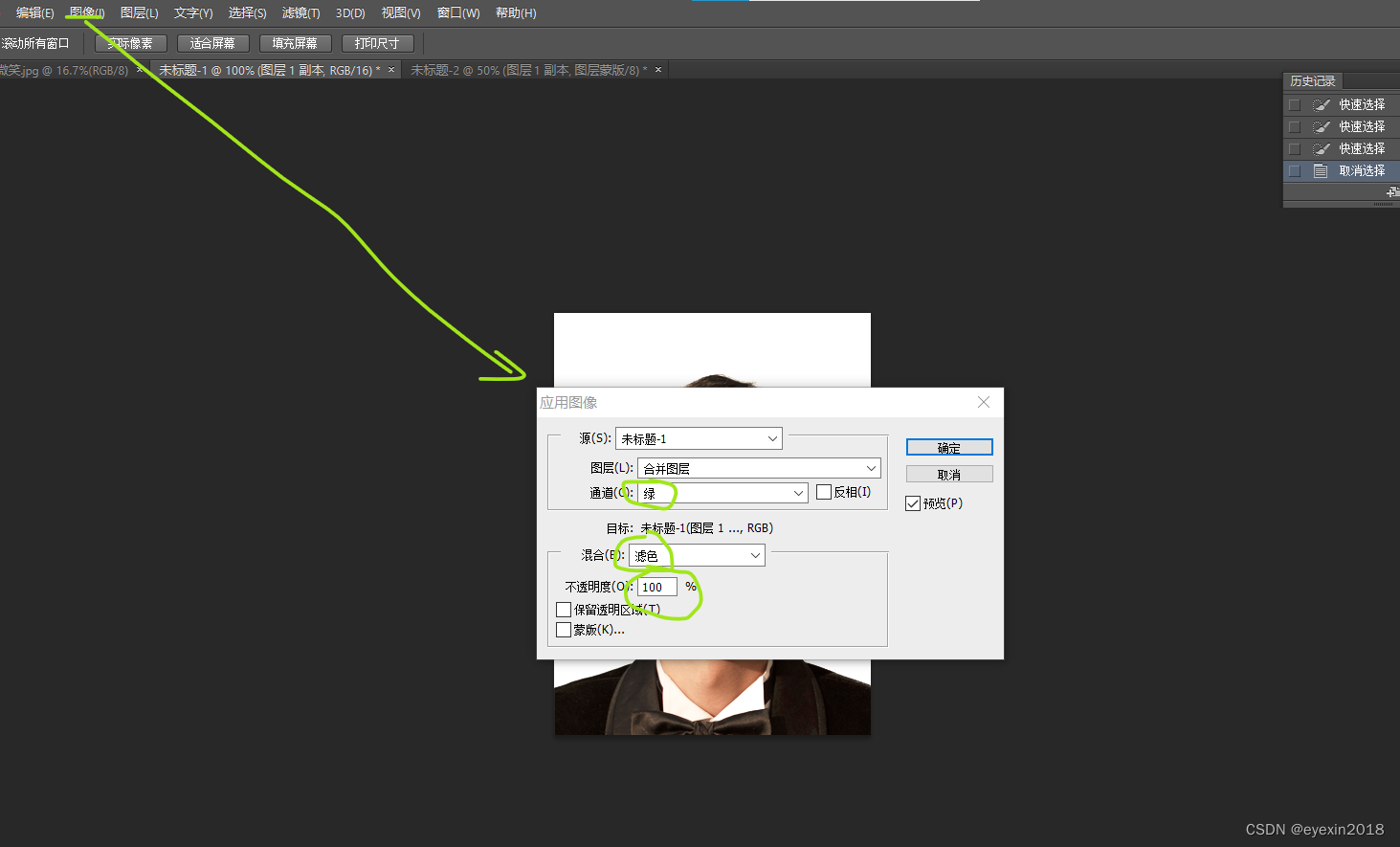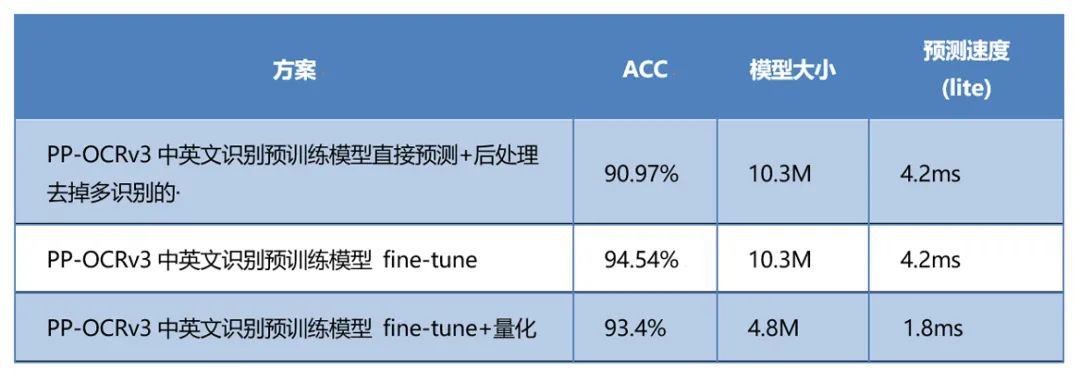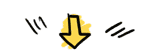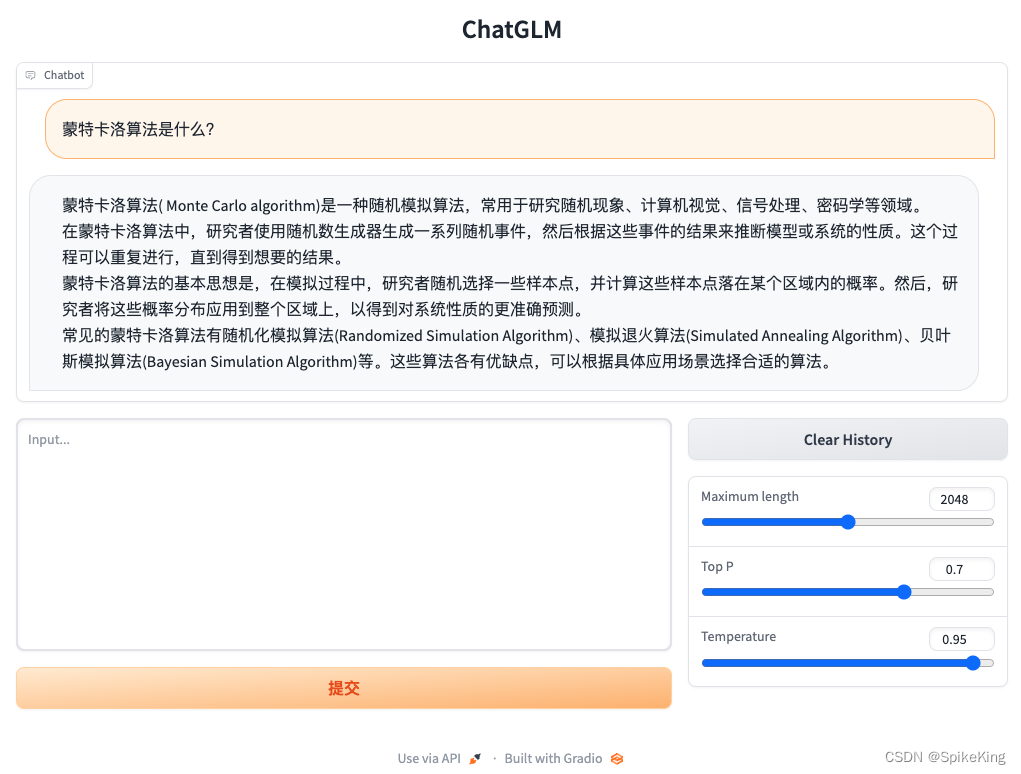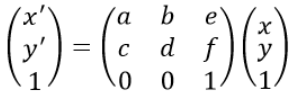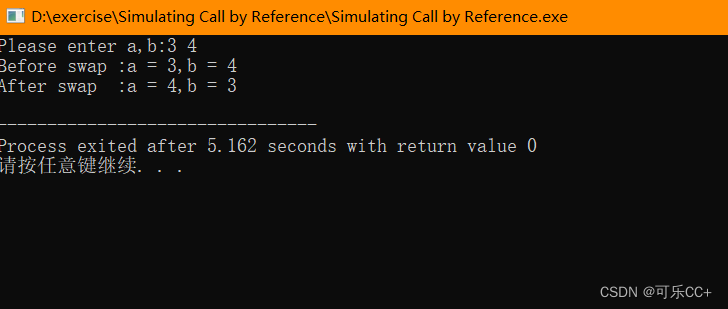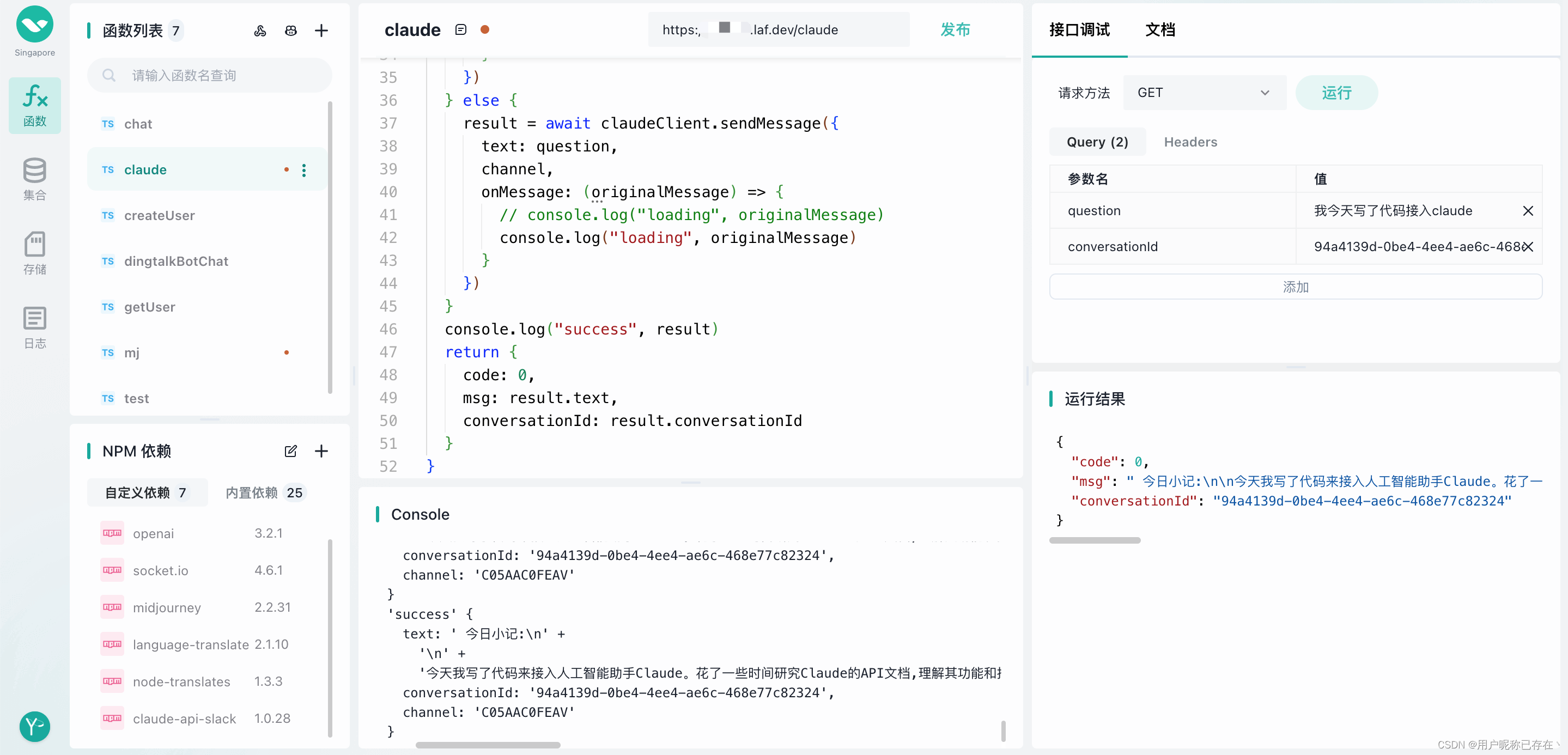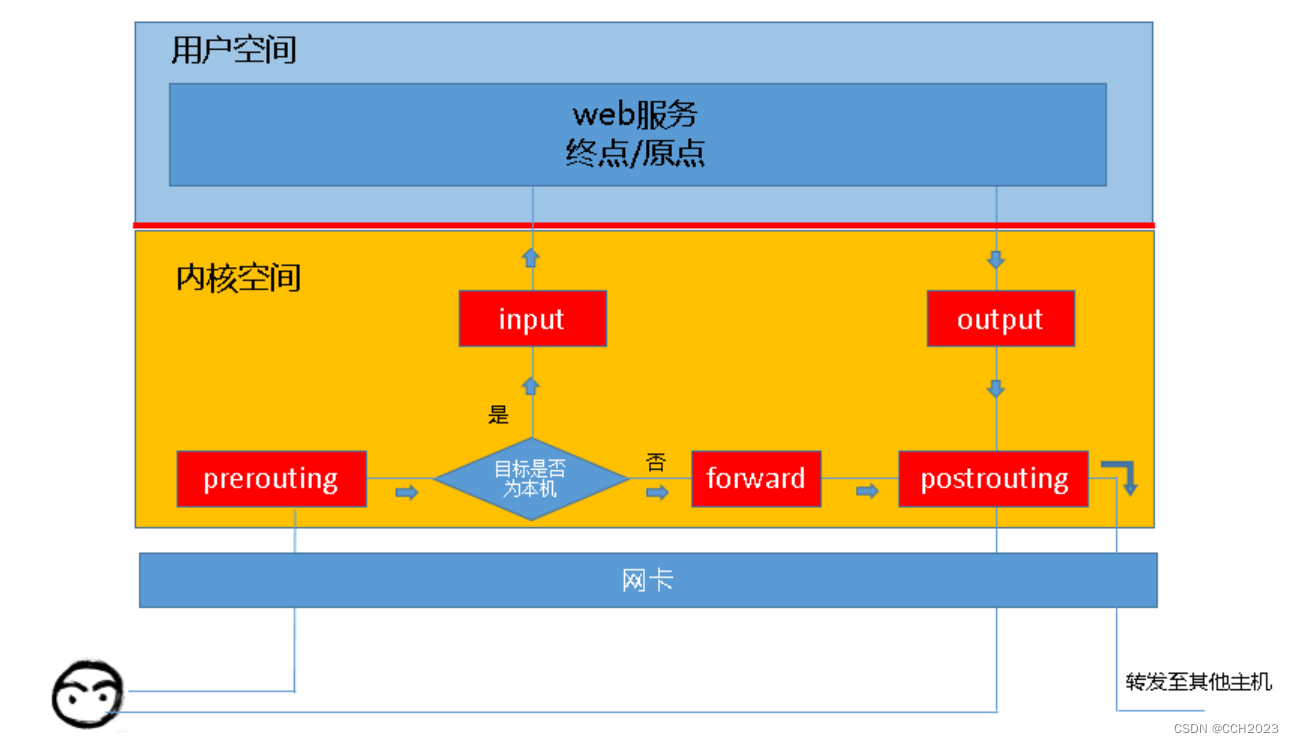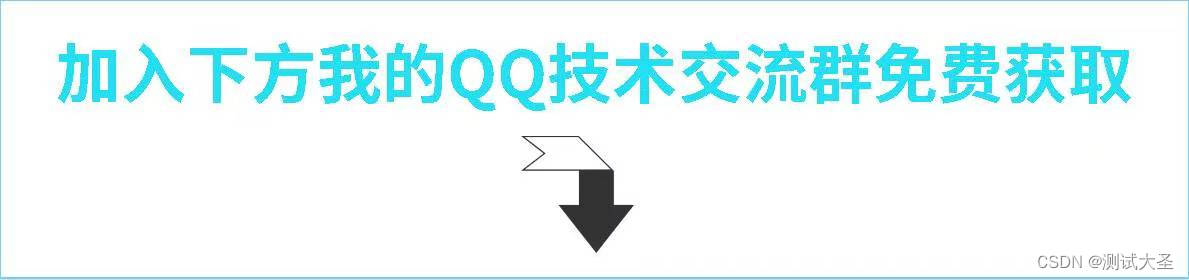浏览器是再熟悉不过的东西了,几乎每个人用过,比如 Chrome、FireFox、Safari,尤其是我们程序员,可谓开发最强辅助,摸鱼最好的伴侣。
浏览器能干的事儿,无头浏览器都能干,而且很多时候比标准浏览器还要更好 用,而且能实现一些很好玩儿的功能,我们能借助无头浏览器比肩标准浏览器强大的功能,而且又能灵活的用程序控制的特性,做出一些很有意思的产品功能来,稍后我们细说。
什么是浏览器
关于浏览器还有一个很好玩儿的梗,对于一些对计算机、对互联网不太了解的同学,你跟他说浏览器,他/她就默认是百度了,因为好多小白的浏览器都设置了百度为默认页面。所以很多小白将浏览器和搜索引擎(99%是百度)划等号了。

浏览器里我百分之99的时间都是用 Chrome,不过有一说一,这玩意是真耗内存,我基本上是十几、二十几个的 tab 开着,再加上几个 IDEA 进程,16G 的内存根本就不够耗的。
以 Chrome 浏览器为例,Chrome 由以下几部分组成:
-
渲染引擎(Rendering Engine):Chromium使用的渲染引擎主要有两个选项:WebKit和Blink。WebKit是最初由苹果开发的渲染引擎,后来被Google采用并继续开发。Blink则是Google从WebKit分支出来并进行独立开发的渲染引擎,目前Chromium主要使用Blink作为其默认的渲染引擎。
-
JavaScript引擎(JavaScript Engine):Chromium使用V8引擎作为其JavaScript引擎。V8是由Google开发的高性能JavaScript引擎,它负责解析和执行网页中的JavaScript代码。
-
网络栈(Network Stack):Chromium的网络栈负责处理网络通信。它支持各种网络协议,包括HTTP、HTTPS、WebSocket等,并提供了网络请求、响应处理和数据传输等功能。
-
布局引擎(Layout Engine):Chromium使用布局引擎来计算网页中元素的位置和大小,并确定它们在屏幕上的布局。布局引擎将CSS样式应用于DOM元素,并计算它们的几何属性。
-
绘制引擎(Painting Engine):绘制引擎负责将网页内容绘制到屏幕上,生成最终的图像。它使用图形库和硬件加速技术来高效地进行绘制操作。
-
用户界面(User Interface):Chromium提供了用户界面的支持,包括地址栏、标签页、书签管理、设置等功能。它还提供了扩展和插件系统,允许用户根据自己的需求进行个性化定制。
-
其他组件:除了上述主要组件外,Chromium还包括其他一些辅助组件,如存储系统、安全模块、媒体处理、数据库支持等,以提供更全面的浏览器功能。
Chrome 浏览器光源码就有十几个G,2000多万行代码,可见,要实现一个功能完善的浏览器是一项浩大的工程。
什么是无头浏览器
无头浏览器(Headless Browser)是一种浏览器程序,没有图形用户界面(GUI),但能够执行与普通浏览器相似的功能。无头浏览器能够加载和解析网页,执行JavaScript代码,处理网页事件,并提供对DOM(文档对象模型)的访问和操作能力。
与传统浏览器相比,无头浏览器的主要区别在于其没有可见的窗口或用户界面。这使得它在后台运行时,不会显示实际的浏览器窗口,从而节省了系统资源,并且可以更高效地执行自动化任务。
常见的无头浏览器包括Headless Chrome(Chrome的无头模式)、PhantomJS、Puppeteer(基于Chrome的无头浏览器库)等。它们提供了编程接口,使开发者能够通过代码自动化控制和操作浏览器行为。
无头浏览器其实就是看不见的浏览器,所有的操作都要通过代码调用 API 来控制,所以浏览器能干的事儿,无头浏览器都能干,而且很多事儿做起来比标准的浏览器更简单。
我举几个常用的功能来说明一下无头浏览器的主要使用场景
-
自动化测试: 无头浏览器可以模拟用户行为,执行自动化测试任务,例如对网页进行加载、表单填写、点击按钮、检查页面元素等。
-
数据抓取: 无头浏览器可用于爬取网页数据,自动访问网站并提取所需的信息,用于数据分析、搜索引擎优化等。
-
屏幕截图: 无头浏览器可以加载网页并生成网页的截图,用于生成快照、生成预览图像等。
-
服务器端渲染: 无头浏览器可以用于服务器端渲染(Server-side Rendering),将动态生成的页面渲染为静态HTML,提供更好的性能和搜索引擎优化效果。
-
生成 PDF 文件:使用浏览器自带的生成 PDF 功能,将目标页面转换成 PDF 。
使用无头浏览器做一些好玩的功能
开篇就说了使用无头浏览器可以实现一些好玩儿的功能,这些功能别看不大,但是使用场景还是很多的,有些开发者就是抓住这些小功能,开发出好用的产品,运气好的话还能赚到钱,尤其是在国外市场。(在国内做收费的产品确实不容易赚到钱)
下面我们就来介绍两个好玩儿而且有用的功能。
前面的自动化测试、服务端渲染就不说了。
自动化测试太专业了,一般用户用不到,只有开发者或者测试工程师用。
服务端渲染使用无头浏览器确实没必要,因为有太多成熟的方案了,连 React 都有服务端渲染的能力(RSC)。
网页截图功能
我们可能见过一些网站提供下载文字卡片或者图文卡片的功能。比如读到一段想要分享的内容,选中之后将文本端所在的区域生成一张图片。
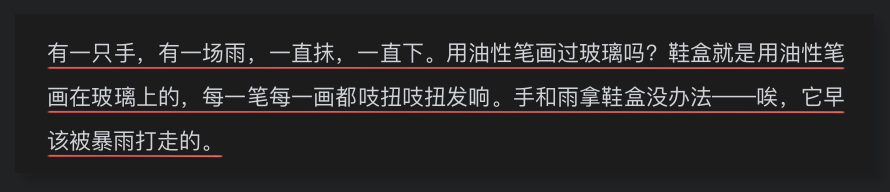
其实就是通过调用浏览器自身的 API page.screenshot,可以对整个页面或者选定的区域生成图片。
通过这个方法,我们可以做一个浏览器插件,用户选定某个区域后,直接生成对应的图片。这类功能在手机APP上很常见,在浏览器上一搬的网站都不提供。
说到这儿好像和无头浏览器都没什么关系吧,这都是标准浏览器中做的事儿,用户已经打开了页面,在浏览器上操作自己看到的内容,顺理成章。
但是如果这个操作是批量的呢,或者是在后台静默完成的情况呢?
那就需要无头浏览器来出手了,无头浏览器虽然没有操作界面,但是也具备绘制引擎的完整功能,仍然可以生成图像,利用这个功能,就可以批量的、静默生成图像了,并且可以截取完整的网页或者部分区域。
Puppeteer 是无头浏览器中的佼佼者,提供了简单好用的 API ,不过是 nodejs 版的。
如果是用 Java 开发的话,有一个替代品,叫做 Jvppeteer,提供了和 Puppeteer 几乎一模一样的 API。
下面这段代码就展示了如何用 Jvppeteer 来实现网页的截图。
下面这个方法是对整个网页进行截图,只需要给定网页 url 和 最终的图片路径就可以了。
public static boolean screenShotWx(String url, String path) throws IOException, ExecutionException, InterruptedException { BrowserFetcher.downloadIfNotExist(null); ArrayList<String> arrayList = new ArrayList<>(); // MacOS 要这样写,指定Chrome的位置 String executablePath = "/Applications/Google Chrome.app/Contents/MacOS/Google Chrome"; LaunchOptions options = new LaunchOptionsBuilder().withExecutablePath(executablePath).withArgs(arrayList).withHeadless(true).withIgnoreHTTPSErrors(true).build(); // Windows 和 Linux 这样就可以,不用指定 Chrome 的安装位置 //LaunchOptions options = new LaunchOptionsBuilder().withArgs(arrayList).withHeadless(true).withIgnoreHTTPSErrors(true).build(); arrayList.add("--no-sandbox"); arrayList.add("--disable-setuid-sandbox"); arrayList.add("--ignore-certificate-errors"); arrayList.add("--disable-gpu"); arrayList.add("--disable-web-security"); arrayList.add("--disable-infobars"); arrayList.add("--disable-extensions"); arrayList.add("--disable-bundled-ppapi-flash"); arrayList.add("--allow-running-insecure-content"); arrayList.add("--mute-audio"); Browser browser = Puppeteer.launch(options); Page page = browser.newPage(); page.setJavaScriptEnabled(true); page.setUserAgent("Mozilla/5.0 (Windows NT 10.0; Win64; x64) AppleWebKit/537.36 (KHTML, like Gecko) Chrome/83.0.4103.61 Safari/537.36 Edg/83.0.478.37"); page.setCacheEnabled(true); page.onConsole((msg) -> { log.info("==> {}", msg.text()); }); PageNavigateOptions pageNavigateOptions = new PageNavigateOptions(); pageNavigateOptions.setTimeout(1000000); //dom加载完毕就算导航完成 pageNavigateOptions.setWaitUntil(Collections.singletonList("domcontentloaded")); page.goTo(url, pageNavigateOptions, true); autoScroll(page); ElementHandle body = page.$("body"); double width = body.boundingBox().getWidth(); double height = body.boundingBox().getHeight(); Viewport viewport = new Viewport(); viewport.setWidth((int) width); // 设置视口宽度 viewport.setHeight((int) height + 100); // 设置视口高度 page.setViewport(viewport); ScreenshotOptions screenshotOptions = new ScreenshotOptions(); screenshotOptions.setType("jpeg"); screenshotOptions.setFullPage(Boolean.FALSE); //screenshotOptions.setClip(clip); screenshotOptions.setPath(path); screenshotOptions.setQuality(100); // 或者转换为 base64 //String base64Str = page.screenshot(screenshotOptions); //System.out.println(base64Str); browser.close(); return true; }
一个自动滚屏的方法。
虽然可以监听页面上的事件通知,比如 domcontentloaded,文档加载完成的通知,但是很多时候并不能监听到网页上的所有元素都加载完成了。对于那些滚动加载的页面,可以用这种方式模拟完全加载,加载完成之后再进行操作就可以了。
使用自动滚屏的操作,可以模拟我们人为的在界面上下拉滚动条的操作,随着滚动条的下拉,页面上的元素会自然的加载,不管是同步的还有延迟异步的,比如图片、图表等。
private static void autoScroll(Page page) { if (page != null) { try { page.evaluate("() => {\n" + " return new Promise((resolve, reject) => {\n" + " //滚动的总高度\n" + " let totalHeight = 0;\n" + " //每次向下滚动的高度 500 px\n" + " let distance = 500;\n" + " let k = 0;\n" + " let timeout = 1000;\n" + " let url = window.location.href;\n" + " let timer = setInterval(() => {\n" + " //滚动条向下滚动 distance\n" + " window.scrollBy(0, distance);\n" + " totalHeight += distance;\n" + " k++;\n" + " console.log(`当前第${k}次滚动,页面高度: ${totalHeight}`);\n" + " //页面的高度 包含滚动高度\n" + " let scrollHeight = document.body.scrollHeight;\n" + " //当滚动的总高度 大于 页面高度 说明滚到底了。也就是说到滚动条滚到底时,以上还会继续累加,直到超过页面高度\n" + " if (totalHeight >= scrollHeight || k >= 200) {\n" + " clearInterval(timer);\n" + " resolve();\n" + " window.scrollTo(0, 0);\n" + " }\n" + " }, timeout);\n" + " })\n" + " }"); } catch (Exception e) { } } }
调用截图方法截图,这里是对一篇公众号文章进行整个网页的截图。
public static void main(String[] args) throws Exception { screenShotWx("https://mp.weixin.qq.com/s/MzCyWqcH1TCytpnHI8dVjA", "/Users/fengzheng/Desktop/PICTURE/wx.jpeg"); }
或者也可以截取页面中的部分区域,比如某篇文章的正文部分,下面这个方法是截图一个博客文章的正文部分。
public static boolean screenShotJueJin(String url, String path) throws IOException, ExecutionException, InterruptedException { BrowserFetcher.downloadIfNotExist(null); ArrayList<String> arrayList = new ArrayList<>(); String executablePath = "/Applications/Google Chrome.app/Contents/MacOS/Google Chrome"; LaunchOptions options = new LaunchOptionsBuilder().withExecutablePath(executablePath).withArgs(arrayList).withHeadless(true).withIgnoreHTTPSErrors(true).build(); //LaunchOptions options = new LaunchOptionsBuilder().withArgs(arrayList).withHeadless(true).withIgnoreHTTPSErrors(true).build(); arrayList.add("--no-sandbox"); arrayList.add("--disable-setuid-sandbox"); Browser browser = Puppeteer.launch(options); Page page = browser.newPage(); PageNavigateOptions pageNavigateOptions = new PageNavigateOptions(); pageNavigateOptions.setTimeout(1000000); //dom加载完毕就算导航完成 pageNavigateOptions.setWaitUntil(Collections.singletonList("domcontentloaded")); page.goTo(url, pageNavigateOptions, true); WaitForSelectorOptions waitForSelectorOptions = new WaitForSelectorOptions(); waitForSelectorOptions.setTimeout(1000 * 15); waitForSelectorOptions.setVisible(Boolean.TRUE); // 指定截图的区域 ElementHandle elementHandle = page.waitForSelector("article.article", waitForSelectorOptions); Clip clip = elementHandle.boundingBox(); Viewport viewport = new Viewport(); ElementHandle body = page.$("body"); double width = body.boundingBox().getWidth(); viewport.setWidth((int) width); // 设置视口宽度 viewport.setHeight((int) clip.getHeight() + 100); // 设置视口高度 page.setViewport(viewport); ScreenshotOptions screenshotOptions = new ScreenshotOptions(); screenshotOptions.setType("jpeg"); screenshotOptions.setFullPage(Boolean.FALSE); screenshotOptions.setClip(clip); screenshotOptions.setPath(path); screenshotOptions.setQuality(100); // 或者生成图片的 base64编码 String base64Str = page.screenshot(screenshotOptions); System.out.println(base64Str); return true; }
调用方式:
public static void main(String[] args) throws Exception { screenShotJueJin("https://juejin.cn/post/7239715628172902437", "/Users/fengzheng/Desktop/PICTURE/juejin.jpeg"); }
最后的效果是这样的,可以达到很清晰的效果。

网页生成 PDF 功能
这个功能可太有用了,可以把一些网页转成离线版的文档。有人说直接保存网页不就行了,除了程序员,大部分人还是更能直接读 PDF ,而不会用离线存储的网页。
我们可以在浏览器上使用浏览器的「打印」功能,用来将网页转换成 PDF 格式。

但这是直接在页面上操作,如果是批量操作呢,比如想把一个专栏的所有文章都生成 PDF呢,就可以用无头浏览器来做了。
有的同学说,用其他的库也可以呀,Java 里面有很多生成 PDF 的开源库,可以把 HTML 转成 PDF,比如Apache PDFBox、IText 等,但是这些库应对一般的场景还行,对于那种页面上有延迟加载的图表啊、图片啊、脚本之类的就束手无策了。
而无头浏览器就可以,你可以监听页面加载完成的事件,可以模拟操作,主动触发页面加载,甚至还可以在页面中添加自定义的样式、脚本等,让生成的 PDF 更加完整、美观。
下面这个方法演示了如何将一个网页转成 PDF 。
public static boolean pdf(String url, String savePath) throws Exception { Browser browser = null; Page page = null; try { //自动下载,第一次下载后不会再下载 BrowserFetcher.downloadIfNotExist(null); ArrayList<String> arrayList = new ArrayList<>(); // MacOS String executablePath = "/Applications/Google Chrome.app/Contents/MacOS/Google Chrome"; LaunchOptions options = new LaunchOptionsBuilder().withExecutablePath(executablePath).withArgs(arrayList).withHeadless(true).withIgnoreHTTPSErrors(true).build(); // windows 或 linux //LaunchOptions options = new LaunchOptionsBuilder().withArgs(arrayList).withHeadless(true).withIgnoreHTTPSErrors(true).build(); arrayList.add("--no-sandbox"); arrayList.add("--disable-setuid-sandbox"); arrayList.add("--ignore-certificate-errors"); arrayList.add("--disable-gpu"); arrayList.add("--disable-web-security"); arrayList.add("--disable-infobars"); arrayList.add("--disable-extensions"); arrayList.add("--disable-bundled-ppapi-flash"); arrayList.add("--allow-running-insecure-content"); arrayList.add("--mute-audio"); browser = Puppeteer.launch(options); page = browser.newPage(); page.onConsole((msg) -> { log.info("==> {}", msg.text()); }); page.setViewport(viewport); page.setJavaScriptEnabled(true); page.setUserAgent("Mozilla/5.0 (Windows NT 10.0; Win64; x64) AppleWebKit/537.36 (KHTML, like Gecko) Chrome/83.0.4103.61 Safari/537.36 Edg/83.0.478.37"); page.setCacheEnabled(true); //设置参数防止检测 page.evaluateOnNewDocument("() =>{ Object.defineProperties(navigator,{ webdriver:{ get: () => undefined } }) }"); page.evaluateOnNewDocument("() =>{ window.navigator.chrome = { runtime: {}, }; }"); page.evaluateOnNewDocument("() =>{ Object.defineProperty(navigator, 'languages', { get: () => ['en-US', 'en'] }); }"); page.evaluateOnNewDocument("() =>{ Object.defineProperty(navigator, 'plugins', { get: () => [1, 2, 3, 4, 5,6], }); }"); PageNavigateOptions pageNavigateOptions = new PageNavigateOptions(); pageNavigateOptions.setTimeout(1000000); //dom加载完毕就算导航完成 pageNavigateOptions.setWaitUntil(Collections.singletonList("domcontentloaded")); page.goTo(url, pageNavigateOptions, true); // 添加自定义演示 StyleTagOptions styleTagOptions1 = new StyleTagOptions(); styleTagOptions1.setContent("html {-webkit-print-color-adjust: exact} .table > table > tr:nth-child(1),.table > table > tr:nth-child(2) {background: #4074b0;} #tableB td:nth-child(2) {width:60%;}"); page.addStyleTag(styleTagOptions1); //滚屏 autoScroll(page); Thread.sleep(1000); PDFOptions pdfOptions = new PDFOptions(); // pdfOptions.setHeight("5200"); pdfOptions.setPath(savePath); page.pdf(pdfOptions); } catch (Exception e) { log.error("生成pdf异常:{}", e.getMessage()); e.printStackTrace(); } finally { if (page != null) { page.close(); } if (browser != null) { browser.close(); } } return true; }
调用生成 PDF 的方法,将一个微信公众号文章转成 PDF。
public static void main(String[] args) throws Exception { String pdfPath = "/Users/fengzheng/Desktop/PDF"; String filePath = pdfPath + "/hello.pdf"; JvppeteerUtils.pdf("https://mp.weixin.qq.com/s/MzCyWqcH1TCytpnHI8dVjA", filePath); }
最终的效果,很清晰,样式都在,基本和页面一模一样。

原文:https://mp.weixin.qq.com/s/6k_L2V4bRgwg0KmeaNSTLg 作者:风筝
最后
如果感觉本文对你有帮助,点赞关注支持一下,想要了解更多Java后端,大数据,算法领域最新资讯可以关注我公众号【架构师老毕】私信666还可获取更多Java后端,大数据,算法PDF+大厂最新面试题整理+视频精讲